演示win10系统开机后右下角显示“英特尔(R)快速存储技术未在运行
- 发布日期:2019-09-25 作者:深度系统 来源:http://www.54zc.com
你是否遇到过win10系统开机后右下角显示“英特尔(R)快速存储技术未在运行的问题。那么出现win10系统开机后右下角显示“英特尔(R)快速存储技术未在运行的问题该怎么解决呢?很多对电脑不太熟悉的小伙伴不知道win10系统开机后右下角显示“英特尔(R)快速存储技术未在运行到底该如何解决?其实只需要 1、需要确认主板 bios 中硬盘的工作模式,单硬盘需在设置成 AHCi,多盘可选设置成 RAid 或 AHCi; 2、右键桌面的计算机图标---管理---服务和应用程序---服务,或者使用 wiindows 徽标键+R 组合键,打开运行窗口,输入services.msc命令,打开服务窗口;就可以了。下面小编就给小伙伴们分享一下win10系统开机后右下角显示“英特尔(R)快速存储技术未在运行具体的解决方法:

解决方案:
1、需要确认主板 bios 中硬盘的工作模式,单硬盘需在设置成 AHCi,多盘可选设置成 RAid 或 AHCi;
2、右键桌面的计算机图标---管理---服务和应用程序---服务,或者使用 wiindows 徽标键+R 组合键,打开运行窗口,输入services.msc命令,打开服务窗口;
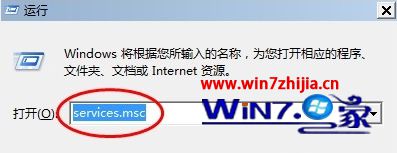
3、找到英特尔(R)快速存储技术,双击打开一般都是中文显示,如果没有找到中文请找intel(R) Rapid storage Technology;
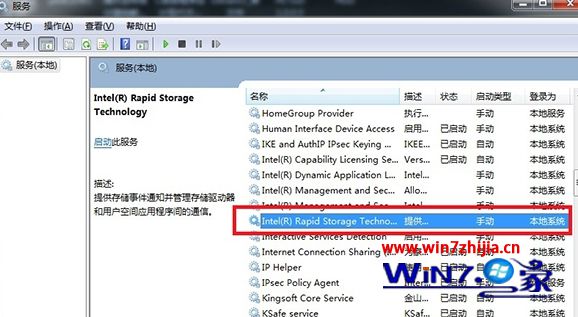
4、在英特尔快速存储技术的属性窗口中,将启动类型修改为自动,如果服务状态是停止状态请点击启动来启动该服务-应用-确定;
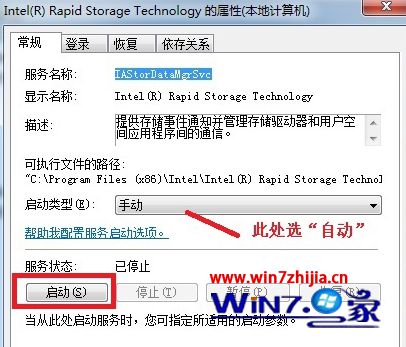
注:如果安装了360安全卫士等第三方电脑管家,请前往电脑管家的开机加速处将英特尔快速存储的开机项目(intel(R) Rapid storage Technology)设置为开机自启动,而不是拦截。
关于win10系统开机后右下角显示“英特尔(R)快速存储技术未在运行”如何解决就跟大家介绍到这边了,遇到这样问题的可以参照小编给大家介绍的方法步骤进行解决吧,更多精彩内容欢迎继续关注win10之家!